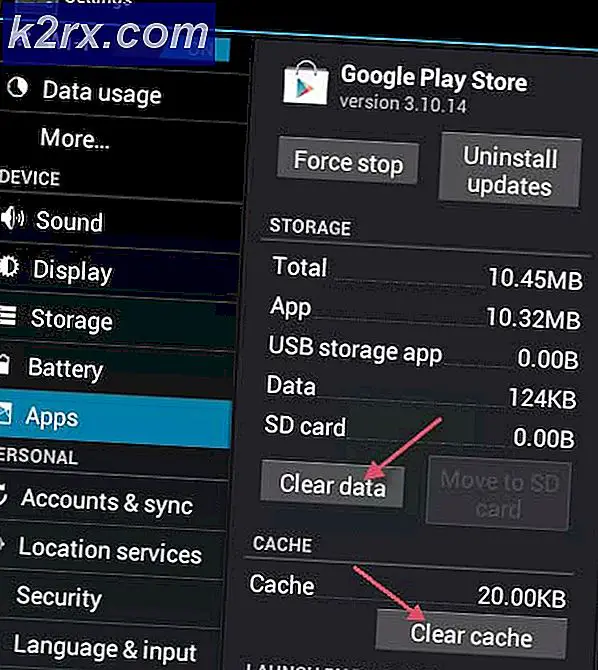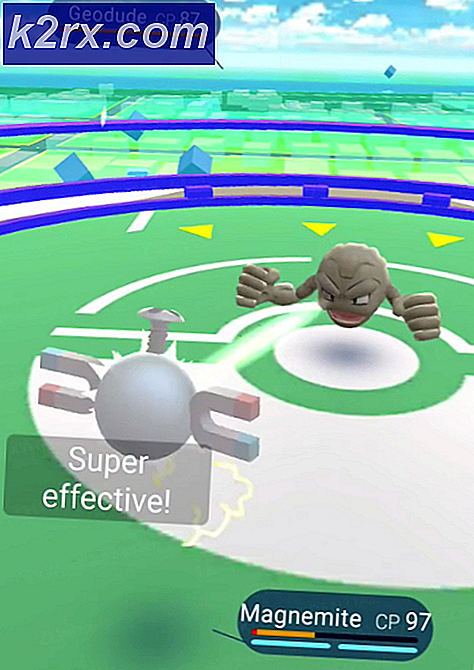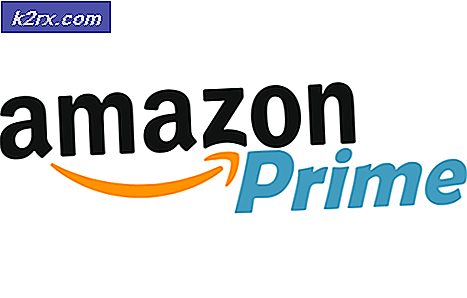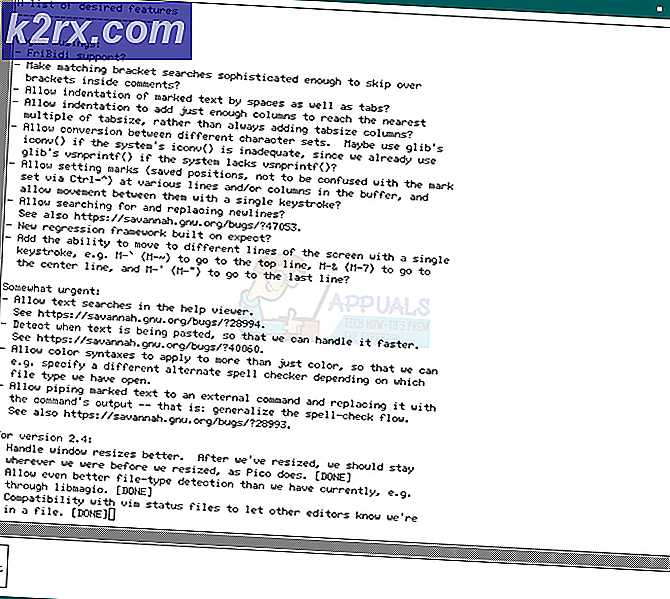Hur du åtgärdar ursprungsfel 327683: 0
Origin är en av de mest kända distributionsplattformarna för videospel som utvecklades för utvecklare av videospel för att sälja sina spel och spelare att spela på. Origin utvecklades av Electronic Arts, en av de mest ökända videospelsbranscherna, och debuterade 2011. Originuppdateringar syftar till att förbättra plattformens prestanda och ge fler funktioner. Men vissa användare upplever ofta fel 327683: 0 när du försöker installera en uppdatering. Denna felkod tenderar också att dyka upp under installationsprocessen för ett spel som du har laddat ner via Origin.
Orsakerna till det kan variera beroende på situationen. Det kan bero på programvara från tredje part som orsakar processen, Ursprungets cache eller ibland Windows-brandväggen. Frågan kan dock enkelt lösas genom att använda några enkla lösningar som vi kommer att nämna nedan. Inte alla kommer att fungera för dig, men en av dem kommer säkert att lösa ditt problem. Så låt oss komma igång.
Vad orsakar ursprungsfelet 327683: 0?
För de flesta användare visas denna felkod när man försöker installera ett nedladdat spel. Detta kan bero på följande skäl -
Nu när orsakerna till felkoden har diskuterats kan vi komma till lösningarna. Försök att följa lösningarna i samma ordning som angiven.
Lösning 1: Stäng av Windows Defender-brandväggen
Som vi nämnde blockerar Windows Defender-brandväggen ofta inkommande / utgående anslutningar på grund av vilka vissa åtgärder inte fungerar som de borde vara. Så kan vara fallet här. För att åtgärda problemet måste du inaktivera Windows Defender Firewall tillfälligt. Här är hur:
- Öppna Start meny och skriv in Windows Defender-brandvägg.
- På vänster sida klickar du på “Aktivera eller inaktivera Windows Defender-brandväggen’.
- Kontrollera Stäng av Windows Defender-brandväggen alternativ under båda offentlig och Privat.
- Klick OK.
- Se om det löser problemet.
Lösning 2: Inaktivera antivirus från tredje part
Antivirusprogrammet på ditt system stör normalt många pågående processer för att se till att ditt system förblir skyddat. I processen står det emellertid ibland i konflikt med vissa processer som det inte borde göra. Störningen av ditt antivirusprogram kan vara orsaken till att felkoden visas för dig. I ett sådant fall måste du inaktivera antivirusprogrammet tillfälligt och sedan köra installationen igen för att se om den fungerar.
Lösning 3: Rensa Origin Cache
Origin lagrar tillfälligt filer på ditt system som kallas cache. Dessa temporära filer innehåller vanligtvis data om dina inloggningssessioner eller de spel du spelade eller installerade. Vissa korrupta filer i cachen kan ofta leda till att felmeddelanden uppstår. Därför måste du rensa det. Så här gör du:
- Se till Ursprung körs inte och att du har stoppat att den körs i bakgrunden.
- Tryck Windows-tangent + R för att öppna dialogrutan Kör.
- Skriv in % ProgramData% / Ursprung och tryck Enter.
- Ta bort alla filer i den här katalogen utom LocalContent.
- Nu, återigen, tryck på Windows-tangent + R för att öppna dialogrutan Kör igen.
- Skriv in %Applikationsdata% och slå Stiga på.
- Gå till Roaming mapp, leta reda på Ursprung mappen och ta bort den.
- Gå nu tillbaka och öppna upp Lokal mapp istället för Roaming.
- Ta bort Ursprung mappen där också.
- Starta om ditt system och logga in på Origin.